الإعلانات
 إذا كنت من مستخدمي iPhone الذين يحضرون بانتظام المؤتمرات والشبكات الاجتماعية التي تجمع فيها بطاقات العمل ، أو أسماء وعناوين البريد الإلكتروني للأشخاص الذين تقابلهم ، يجب عليك بالتأكيد مراجعة Evernote Hello المجاني والمعدّل حديثًا 2.0.
إذا كنت من مستخدمي iPhone الذين يحضرون بانتظام المؤتمرات والشبكات الاجتماعية التي تجمع فيها بطاقات العمل ، أو أسماء وعناوين البريد الإلكتروني للأشخاص الذين تقابلهم ، يجب عليك بالتأكيد مراجعة Evernote Hello المجاني والمعدّل حديثًا 2.0.
وصل Evernote Hello إلى قائمة أعلى 10 تطبيقات مفضلة للعام الماضي من ProCamera إلى Paprika: أفضل 10 تطبيقات مفضلة لدي لعام 2012بعد تقليد سنوي بدأته العام الماضي ، أود أن أغتنم الفرصة لتسليط الضوء على أفضل التطبيقات وأكثرها فائدة من العام الماضي. الآن نحن جميعا نأخذ أمرا مفروغا منه ... اقرأ أكثر . لكن تحديثه 2.0 يستحق مراجعة كاملة للميزات المفيدة التي يتضمنها الآن. أفضل استخدام Evernote Hello لأنها طريقة رائعة لتخزين معلومات الاتصال الخاصة بالأشخاص أول لقاء ، بدلاً من إدخال هذه البيانات إلى جانب جهات الاتصال الدائمة في عنوان iPhone الخاص بي كتاب.
في حين أن الإصدار السابق من Evernote Hello كان مفيدًا لاحتياجاتي ، فإن الميزات المضافة في 2.0 تجعل التطبيق أكثر فائدة ثلاث مرات.
إضافة معلومات الاتصال
لاستخدام Evernote Hello ، تحتاج إلى إنشاء حساب مع Evernote ، حيث ستتم مزامنة جميع بيانات الاتصال الخاصة بك. بعد ذلك ، تحتاج إلى إعداد ملف تعريف يتضمن معلومات وصورة ستشاركها مع أشخاص آخرين.
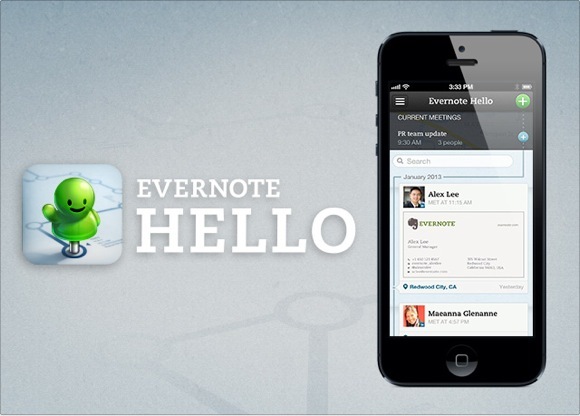
يسرد Evernote Hello جهات الاتصال الخاصة بك حسب التاريخ والوقت والشهر الذي تدخله فيه في التطبيق. هذه هي الطريقة التي تضيف بها جهات الاتصال. بعد تشغيل التطبيق ، انقر فوق الزر الأخضر والأبيض ، ثم حدد لإضافة معلومات جهة الاتصال بإحدى الطرق الثلاث:
- كتابة التفاصيل بنفسك ، أو تمرير هاتفك إلى جهة الاتصال والسماح له أو لها بإدخال المعلومات.
- عن طريق مسح صورة لبطاقة عمل جهة الاتصال والتقاطها.
- باستخدام Hello Connect ، الذي تقوم فيه بتبديل ملف تعريف Hello لاسلكيًا مع مستخدمي Evernote Hello الآخرين.

في التحديث 2.0 ، يمكنك الآن إضافة جهات اتصال من دفتر العناوين الموجود لديك ، أو البدء بإدخال عنوان البريد الإلكتروني لجهة الاتصال. بعد ذلك ، يدعوك التطبيق إلى التقاط صورة لجهة الاتصال. في الإصدار الأول من Hello ، التقطت ميزة التقاط الصور هذه أربع صور متتالية لجهة اتصال. من الرائع أن Evernote قد غير هذه الميزة لأنه منعني من استخدامها. كان من الغريب جدًا التقاط أربع صور لنفس الشخص.
في الشاشة التالية ، تضيف معلومات اتصال إضافية بما في ذلك اسم الشخص ورقم الهاتف واسم مستخدم Twitter الخاص به. كل هذه المعلومات غير مطلوبة لإكمال كل خطوة. إذا عثر Evernote Hello على عنوان البريد الإلكتروني الذي أدخلته متصلاً بحساب LinkedIn أو Facebook ، فسوف يسحب معلومات الملف الشخصي من ذلك الحساب ويضيفها إلى جهة اتصال Evernote الخاصة بك.
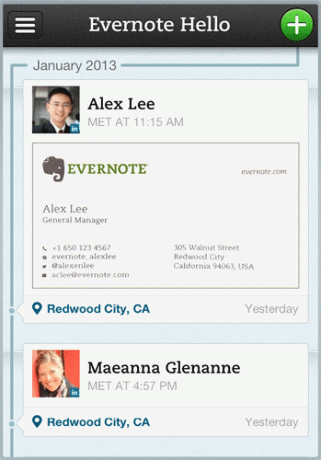
في اختباراتي ، لم تتمكن ميزة مسح بطاقة العمل الخاصة بـ Evernote Hello من التقاط بيانات جهات الاتصال من أي من البطاقات الخمسة التي حاولت مسحها. يبدو كما لو أن المصباح التلقائي يعترض طريق المسح ويمنع التطبيق من التعرف على معلومات الاتصال.

إذا لم يتمكن التطبيق من مسح البطاقة ، فلا يزال بإمكانك التقاط صورة لها وجعلها جزءًا من الملف الشخصي لجهة الاتصال في Hello. إنها أيضًا عملية بسيطة لإضافة المعلومات يدويًا بنفسك. عادةً عندما تجمع معلومات الاتصال الخاصة بشخص ما ، قد لا ترغب في إيقاف بطاقة عمل ومسحها ضوئيًا في منتصف المحادثة. يمكنك دائمًا التقاط صورة للبطاقة لاحقًا في وقت أكثر ملاءمة.
يتيح لك آخر تحديث لـ Hello أيضًا تعديل وإضافة معلومات الموقع حيث تلتقي بجهات الاتصال. سيحاول التطبيق استخدام معلومات GPS ، ولكن إذا لم تكن دقيقة ، فيمكنك تغييرها. يمكنك أيضًا تغيير تاريخ ووقت تفاصيل الاجتماع ، بالإضافة إلى إضافة ملاحظات ولقطات إضافية تساعدك على تذكر جهة الاتصال.

إذا صادفت مقابلة جهة اتصال مرة أخرى ، يمكنك الرجوع وإضافة معلومات إضافية. ستجد أن Evernote Hello هو بديل قوي لجمع بطاقات العمل والمعلومات مكتوبة على قصاصات من الورق لا يمكنك العثور عليها عادةً بعد حضور حدث أو حفلة أو اجتماعي وظيفة.
إذا وعندما تريد حذف جهة اتصال من Hello ، فما عليك سوى النقر على اسم الشخص ، ثم النقر على إدخال الاجتماع الأخير الذي أدخلته لذلك الشخص ، ثم قم بالتمرير لأسفل الصفحة الناتجة وانقر على "الأحمر"حذف الاجتماعزر ".

يمكنك أيضًا بالطبع إضافة جهات اتصال Hello إلى دفتر العناوين الدائم على iPhone الخاص بك عن طريق النقر على رمز دفتر العناوين.
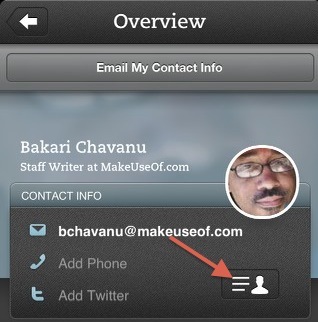
إرسال معلومات الاتصال الخاصة بك
الشيء الفريد أيضًا في Evernote Hello هو أنه بعد جمع معلومات الملف الشخصي لجهة اتصال ، تحصل على خيار إرسال معلومات ملفك الشخصي المخزنة في Hello إلى العنوان الذي أدخلته للتو اتصل. هذا يحفظ جهة الاتصال عناء جمع المعلومات منك.
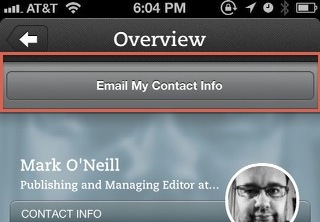
أيضًا في الإصدار 2.0 ، يمكنك تبادل ملفك الشخصي لاسلكيًا مع مستخدمي Hello آخرين. لم تتح لي الفرصة لاستخدام هذه الميزة حتى الآن ، ولكن أثناء كتابة هذا المقال ، تلقيت طلبًا من شخص ما لمشاركة معلومات ملفي الشخصي أثناء الكتابة في مكتبي المنزلي. لست متأكدًا مما إذا كان هذا خطأ أم أنه يمكن إجراء الطلبات عبر Wi-Fi. يجعل Evernote الأمر يبدو كما لو أنه لا يمكن تنفيذ هذا الطلب إلا عندما تكون على مقربة من مستخدمي Hello الآخرين. لم أقبل الطلب لأن الميزة لا تشير إلى من سأتبادل المعلومات معه.
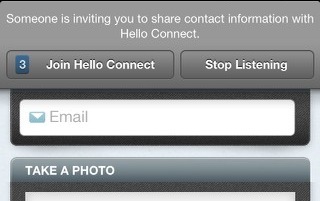
إعادة تصميم وتحديث Evernote Hello يجعله على الأرجح أفضل تطبيق في هذا النوع. هناك عدد قليل جدًا من التطبيقات الأخرى مثله ، وهو واحد أوصي به بشدة لأي مستخدم iPhone. إذا قمت بتنزيل الإصدار 2.0 من التطبيق ، فيرجى إخبارنا برأيك فيه.
هل هناك أي ميزات إضافية تود رؤيتها مضافة؟
بكاري كاتب ومصور مستقل. إنه مستخدم Mac منذ فترة طويلة ، وعشاق موسيقى الجاز ، ورجل العائلة.


